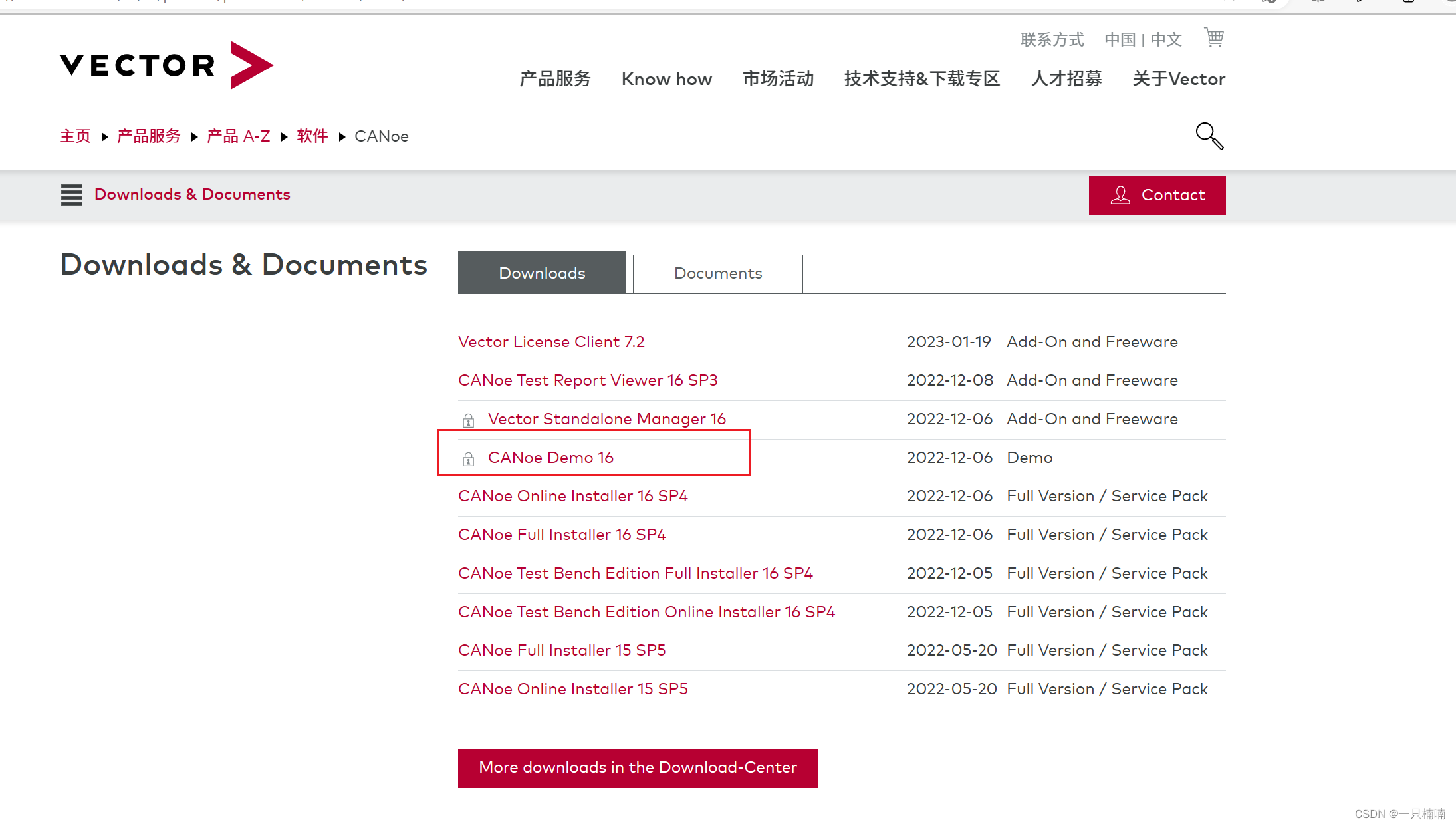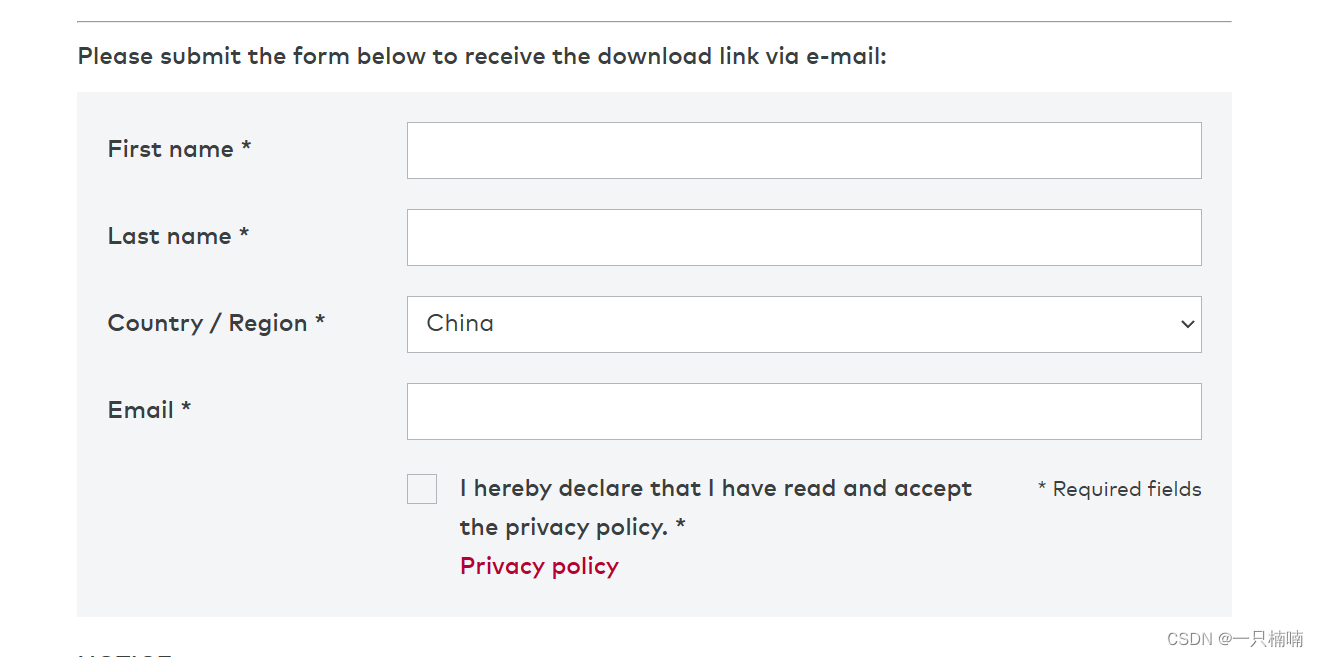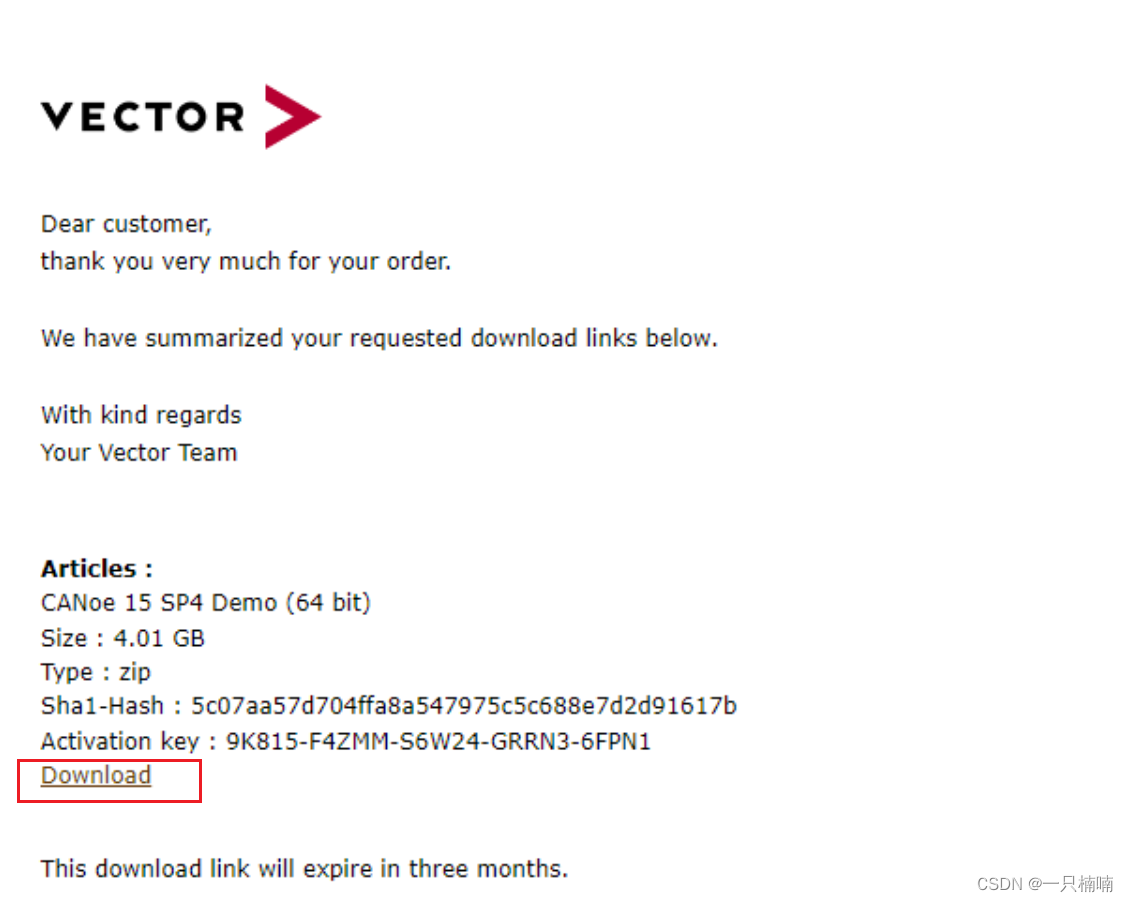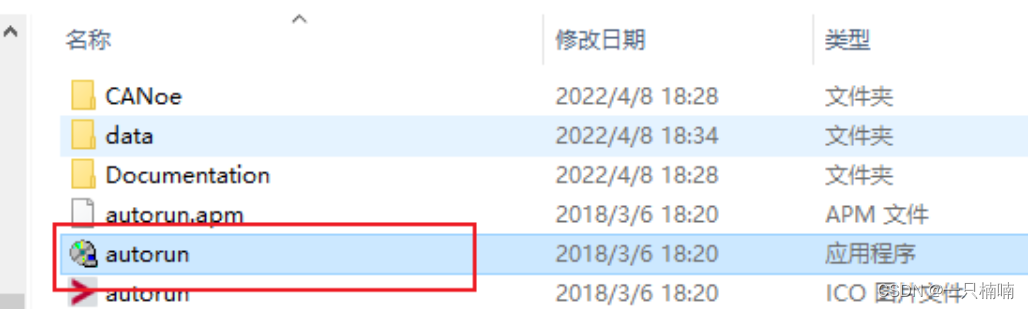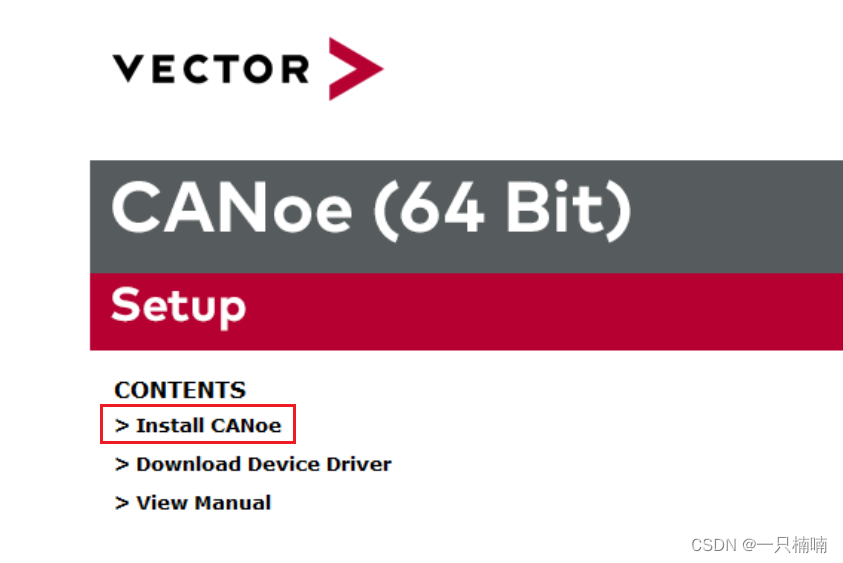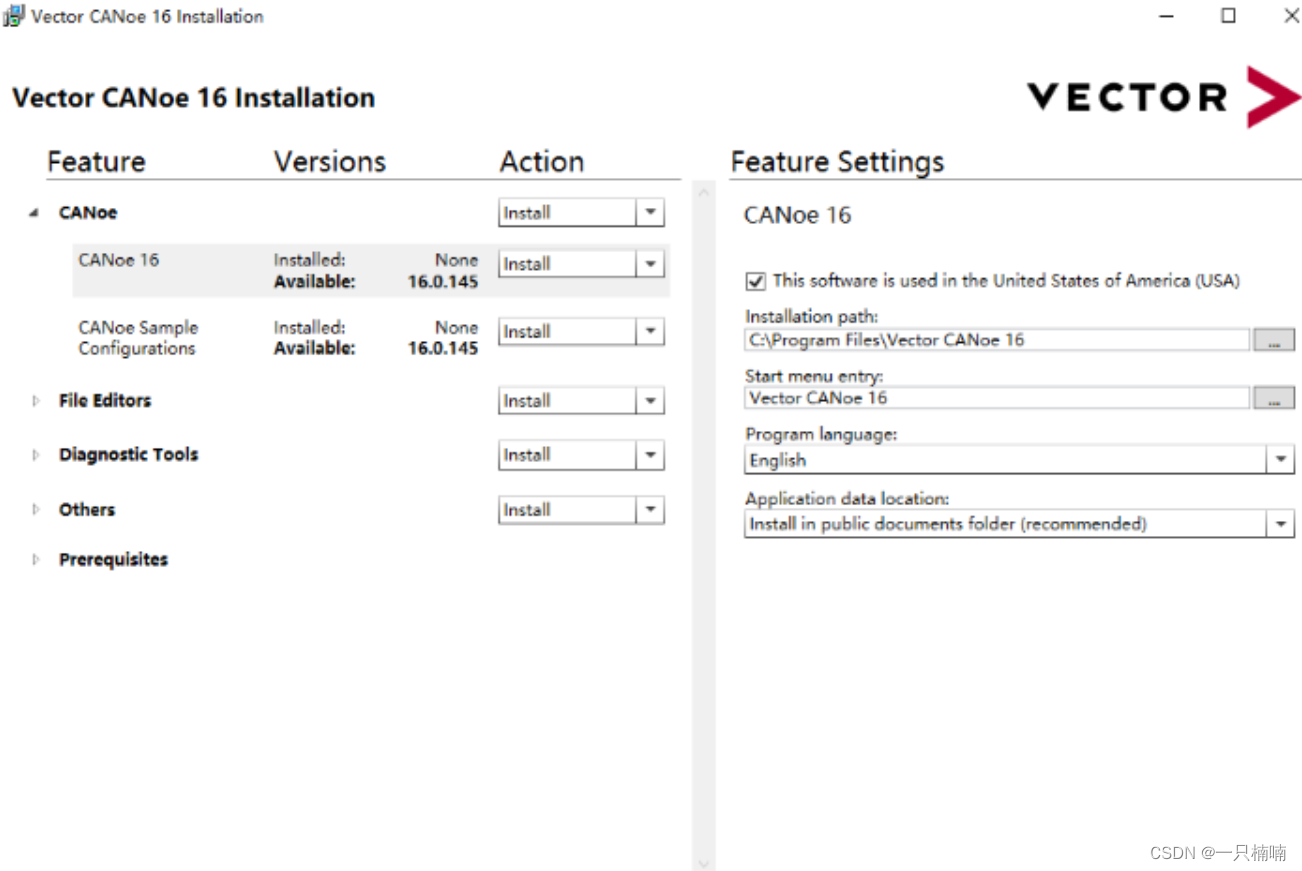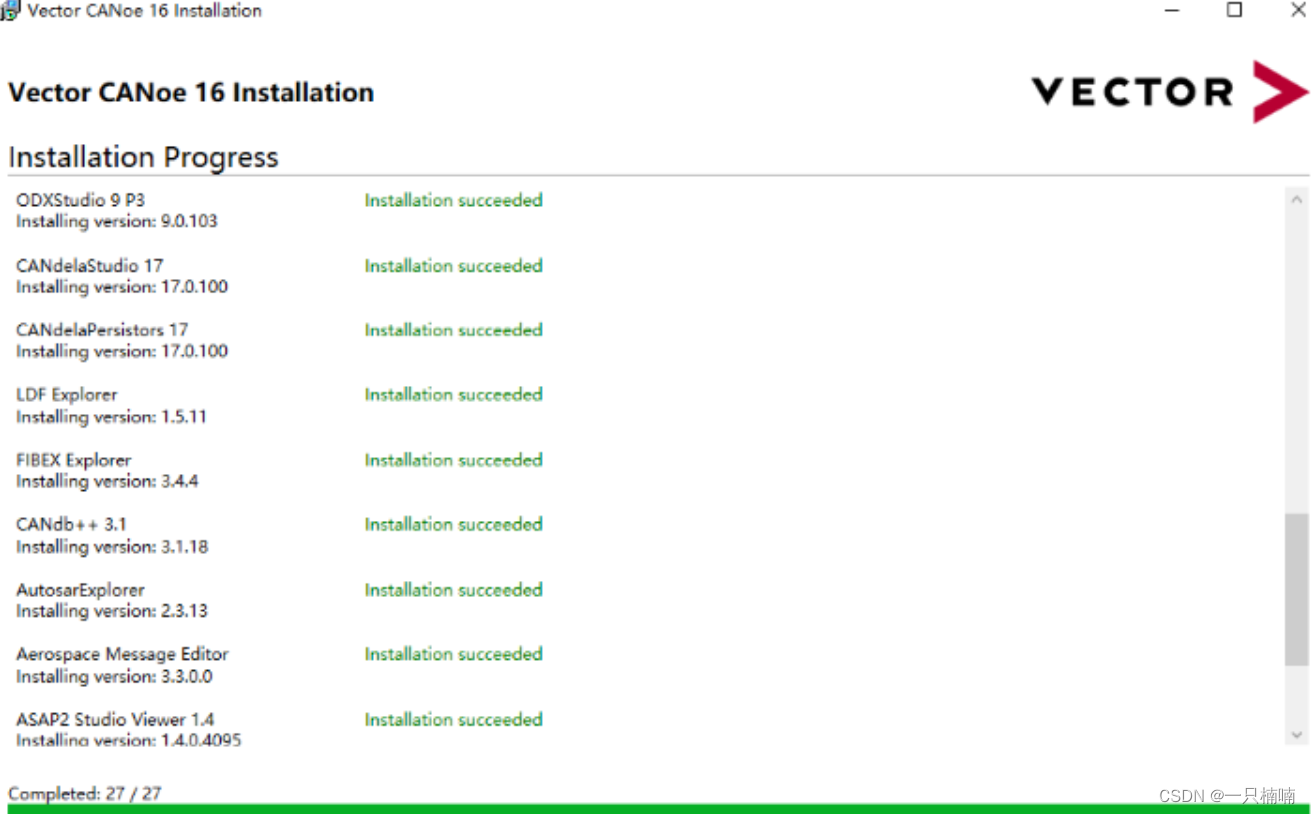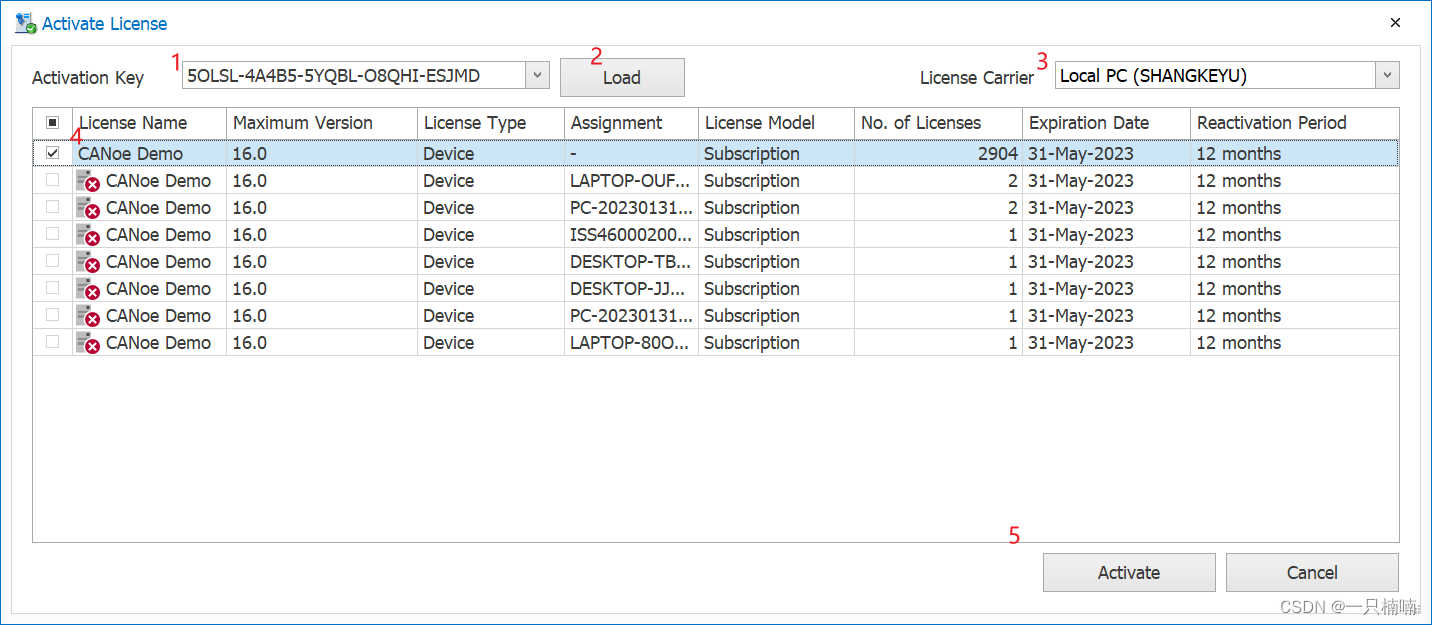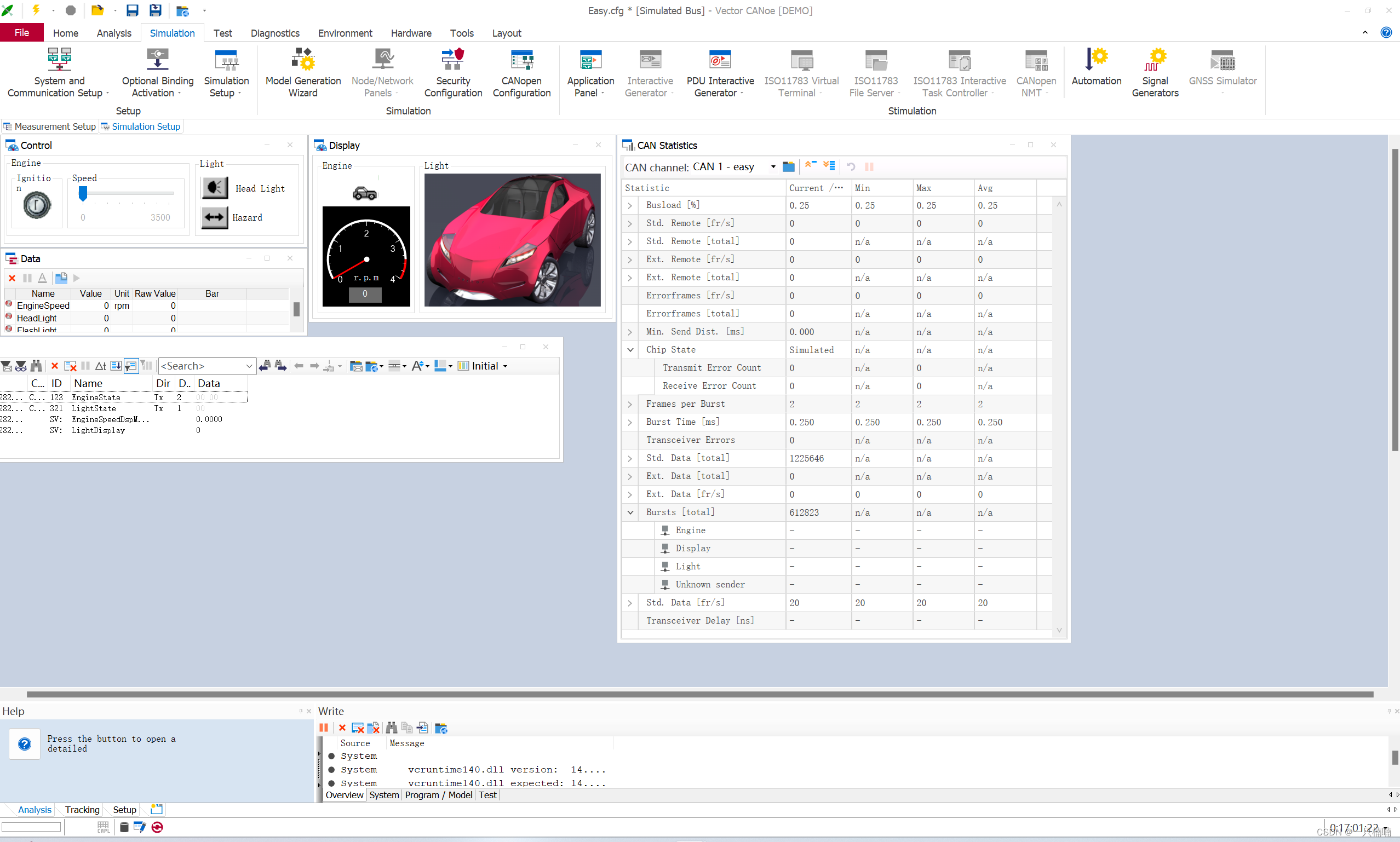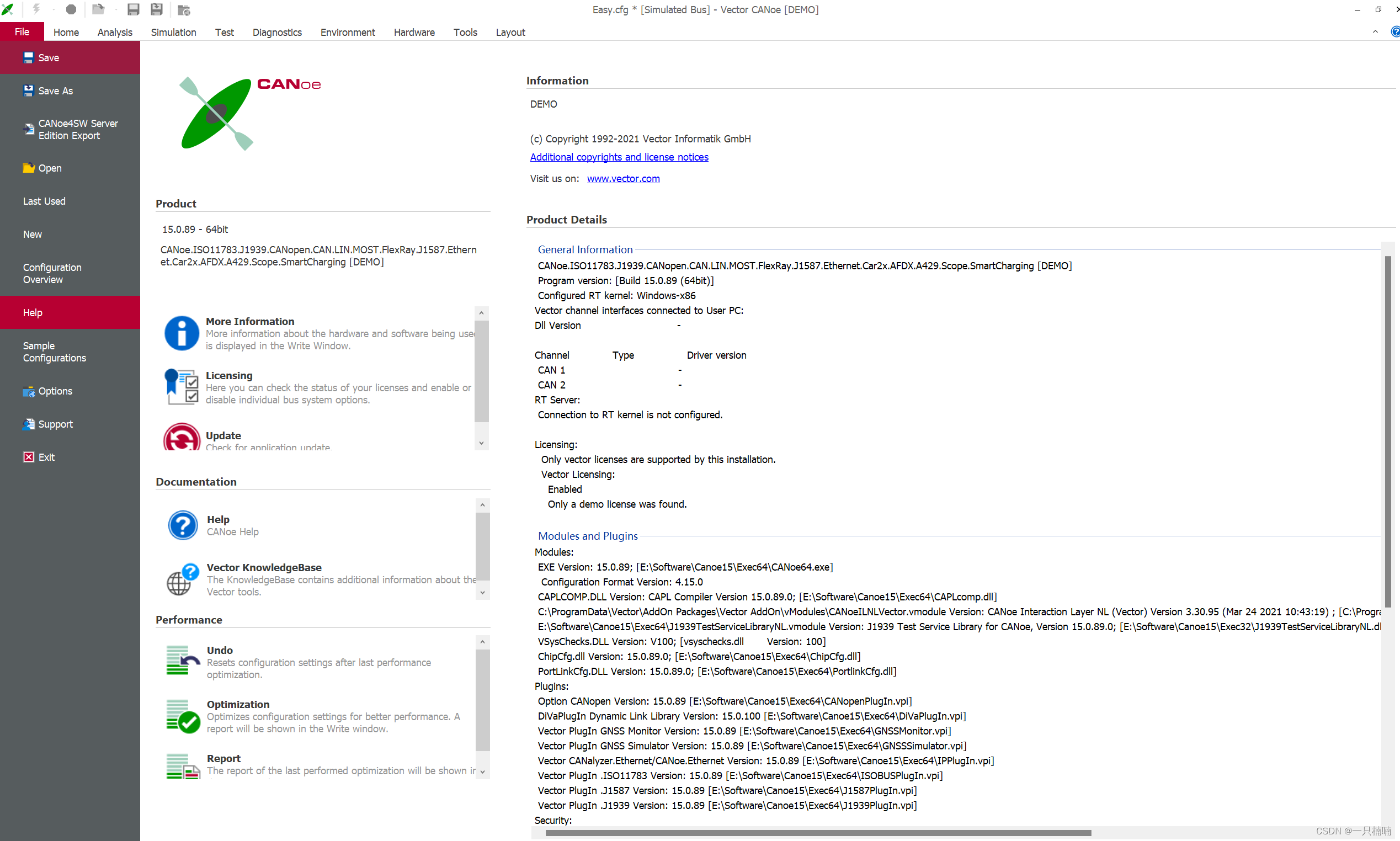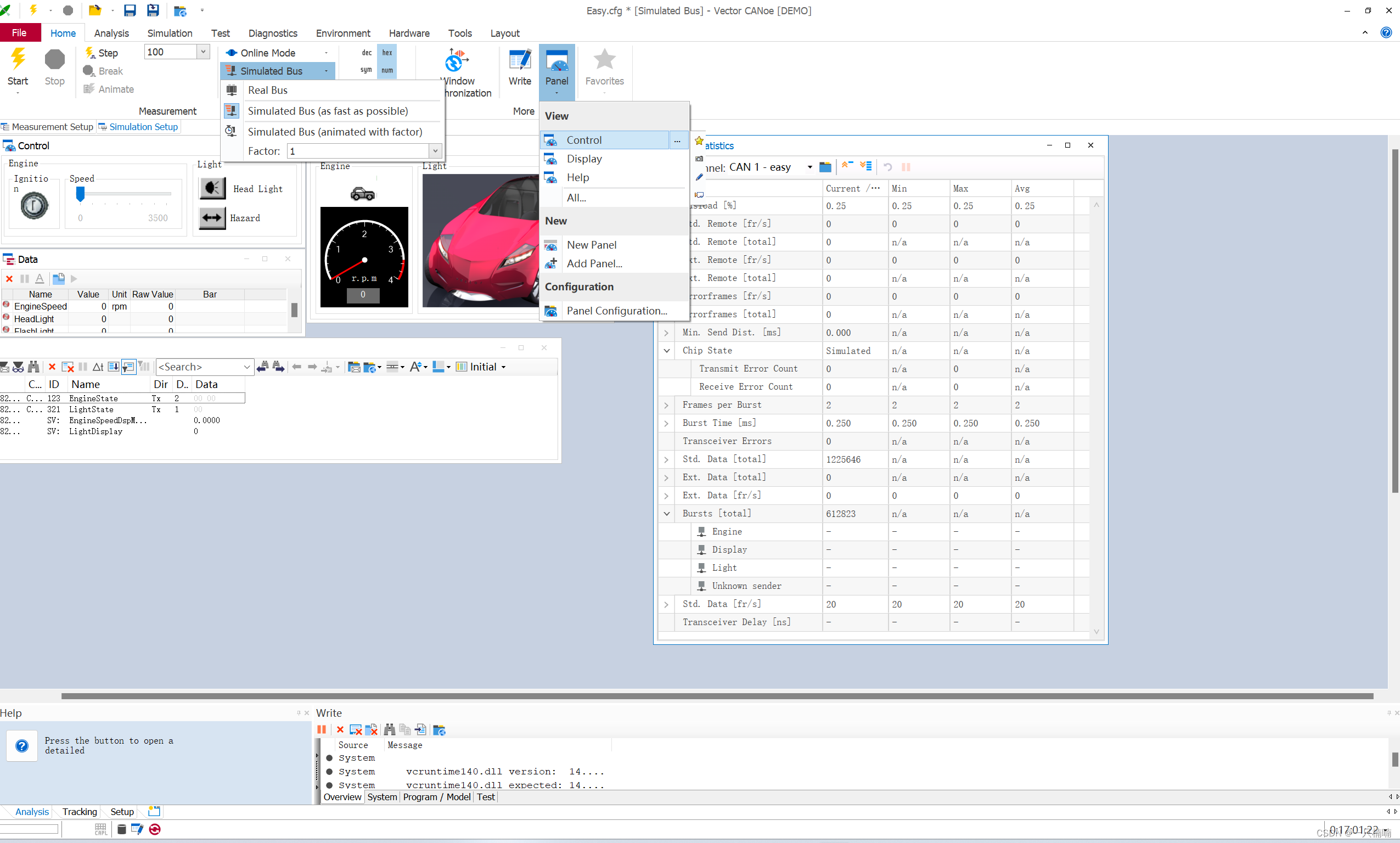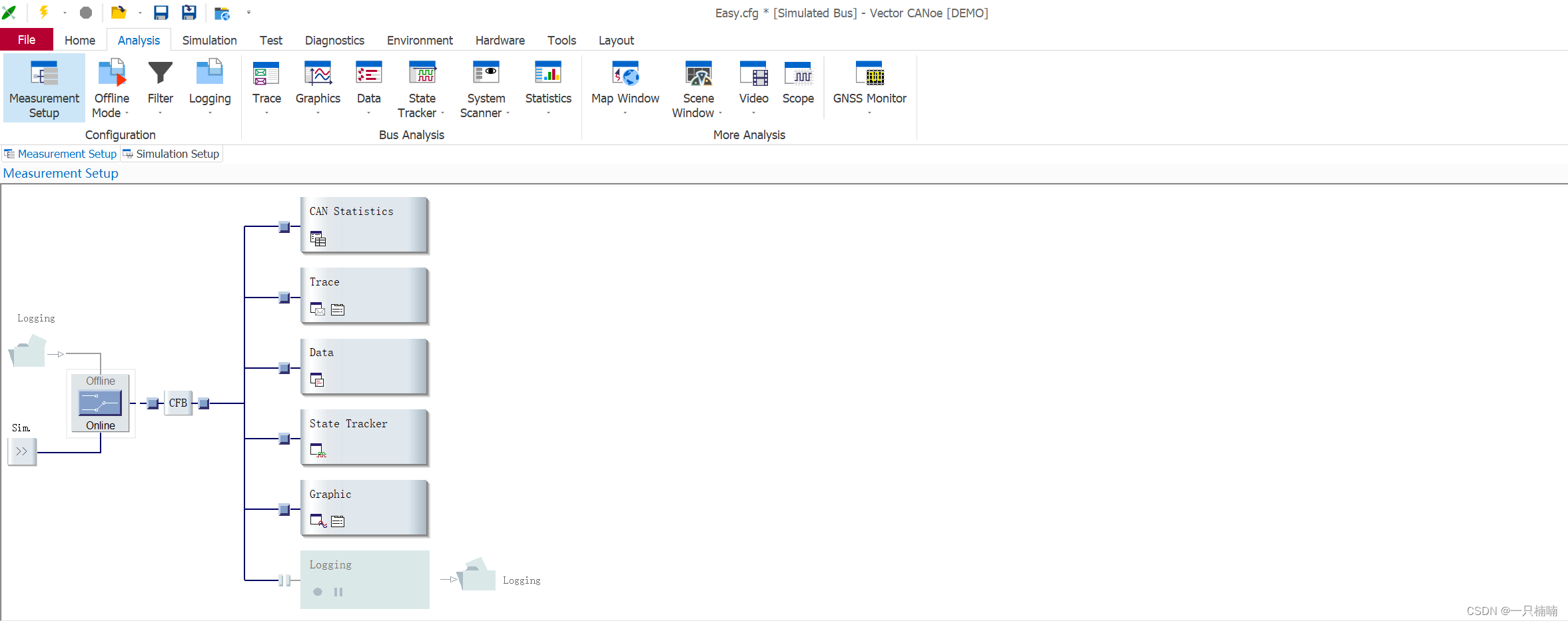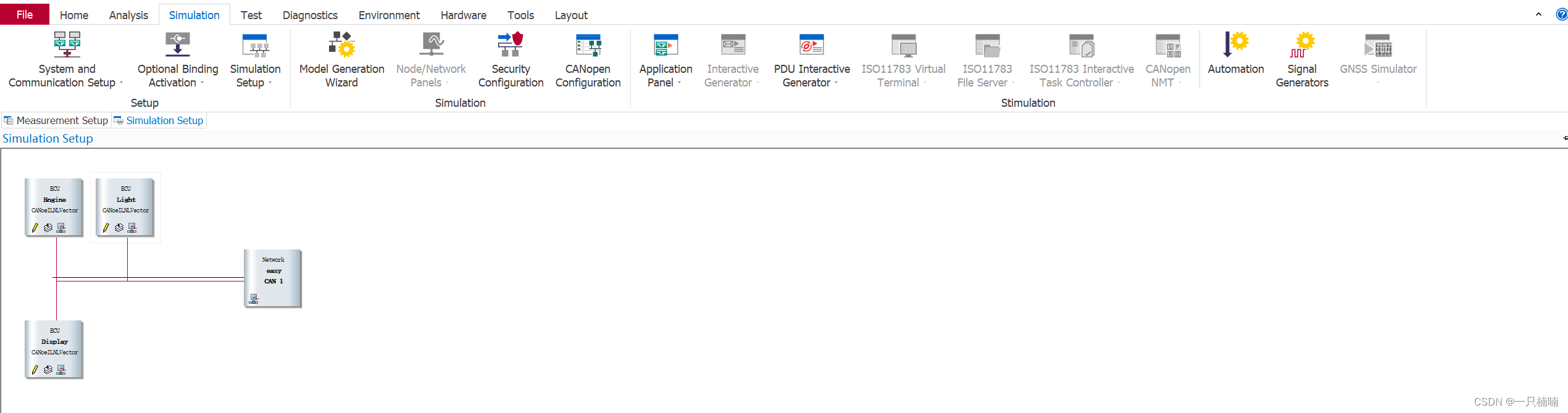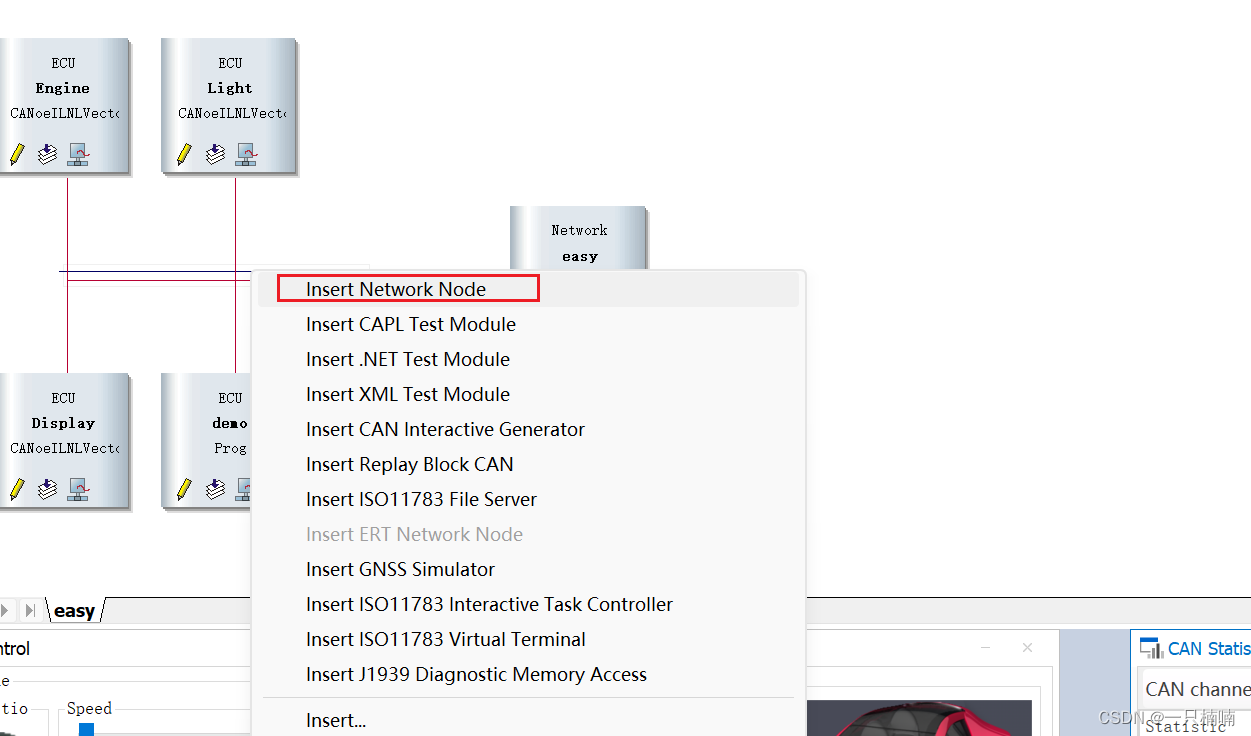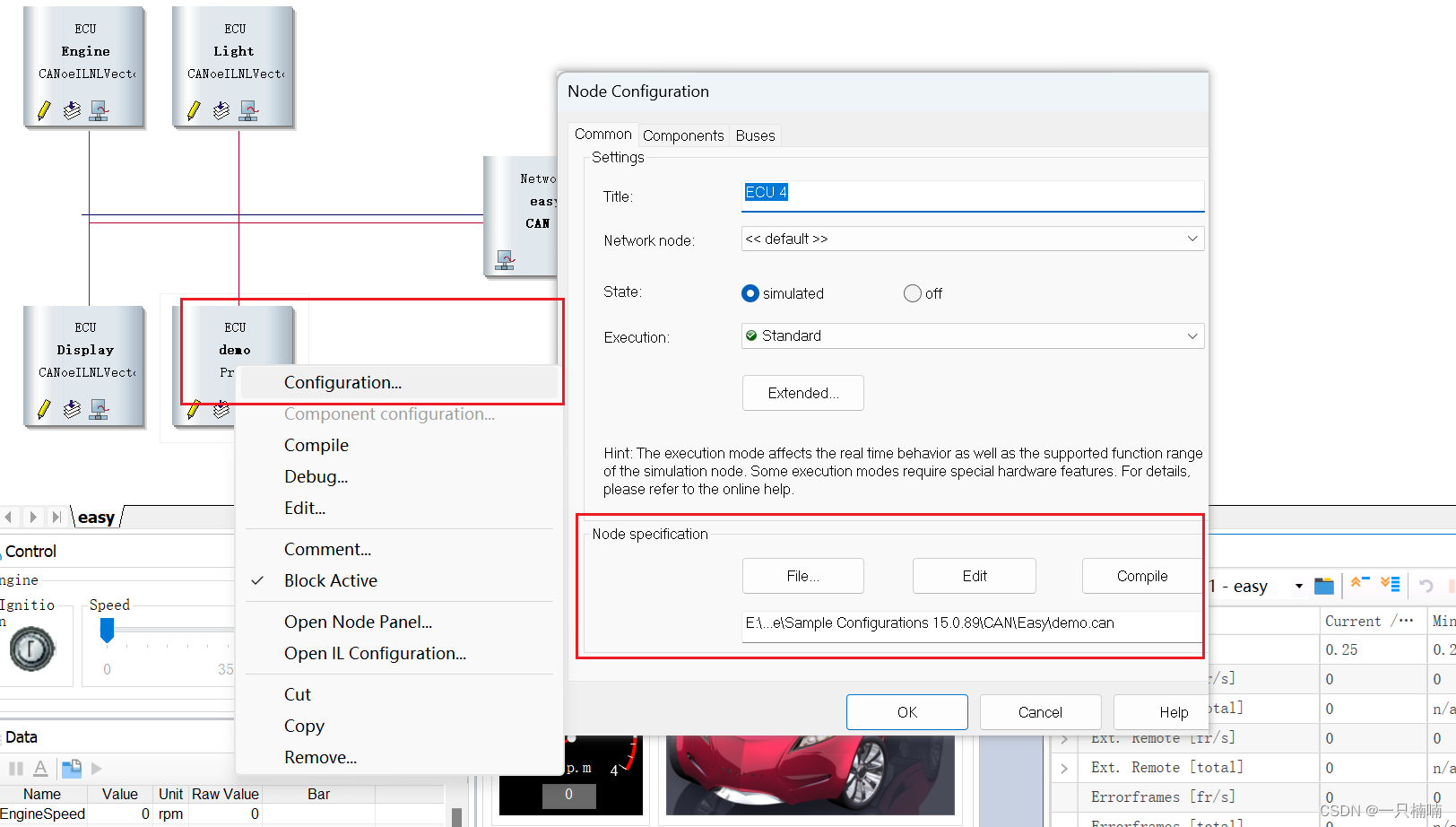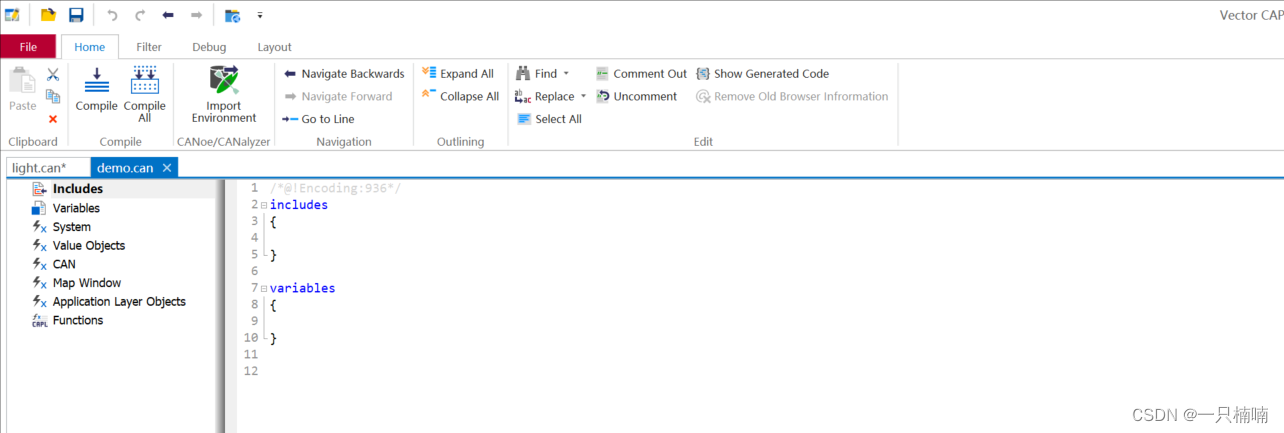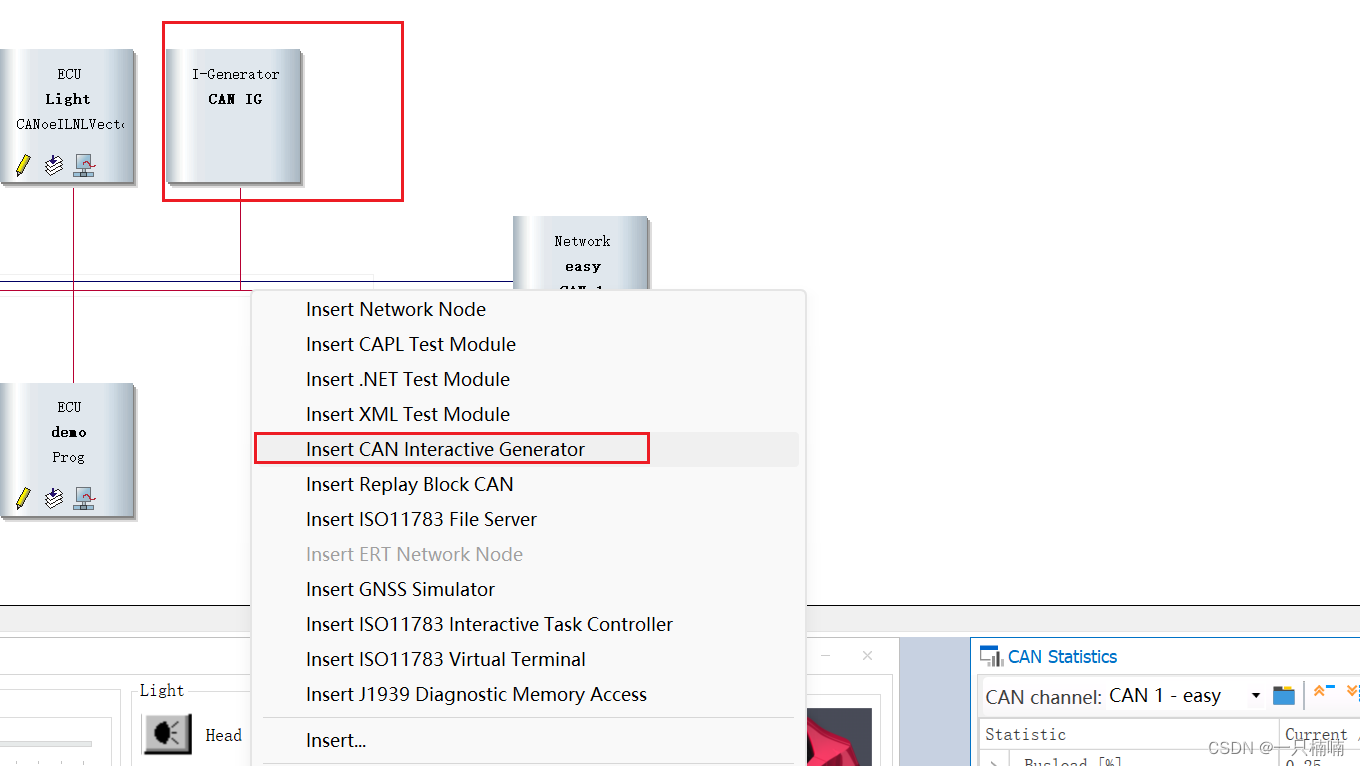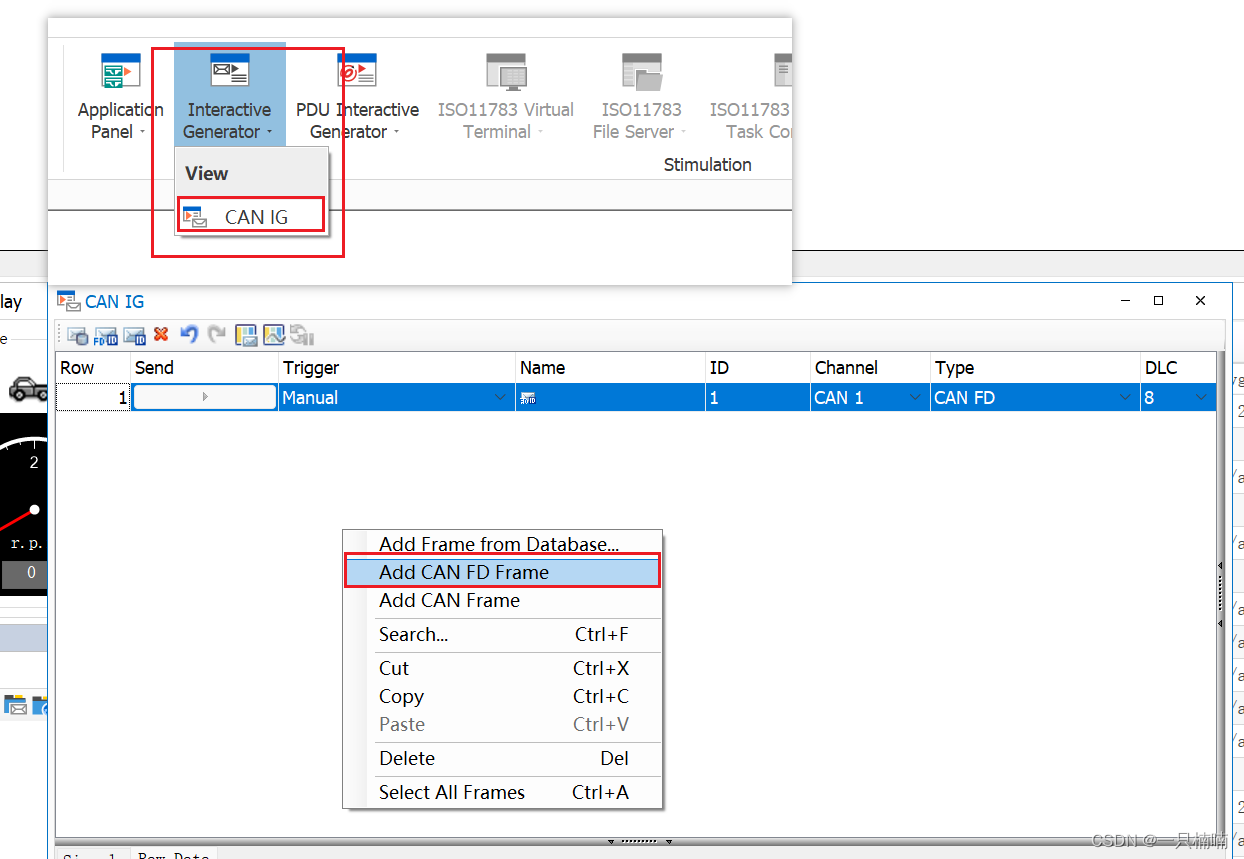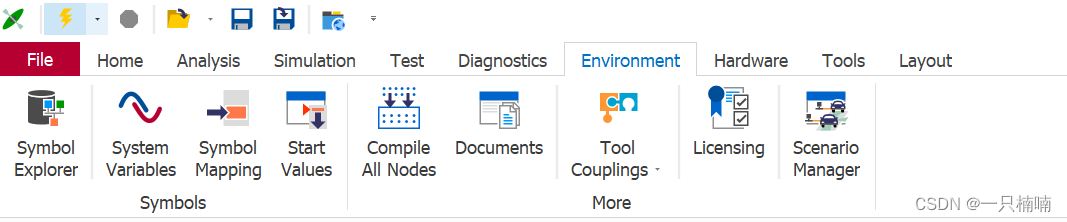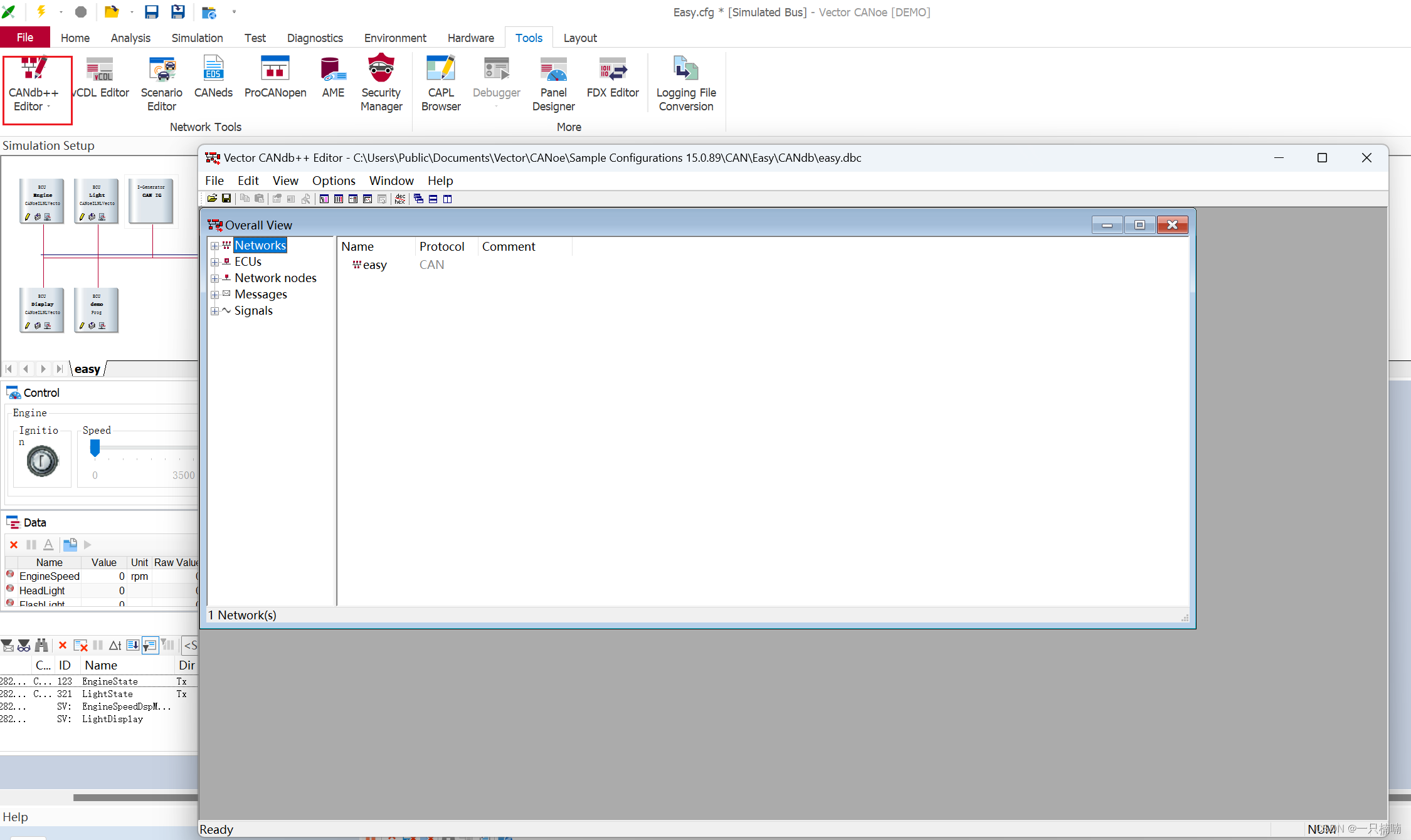CANOE入门系列---下载安装及各选项卡详解
CANOE入门系列
下载安装及各模块详解
- CANOE入门系列
- 前言
- 一、CANoe的下载安装
- 二、模块介绍
- 1.CANoe主界面
- 2.File界面
- 3.HOME功能区
- 4. Analysis功能区
- 5.Simulation功能区(核心)
- 6.Test功能
- 7.Diagnostics功能区
- 8.Environment功能区
- 9.Hardware功能区
- 10.Tools功能区
前言
开始一段新的旅程啦,仿真入门系列,本po主带大家一起来咯
一、CANoe的下载安装
官网链接:点击进入
本次安装为Demo版本
-
填写邮箱信息,后续会发送下载路径和序列号用于激活
-
选择Install CANoe 一路默认安装
-
出现下图即为成功
二、模块介绍
点击桌面的CANoe图标,进入可视化界面
1.CANoe主界面
包含多种选项卡,帮助我们进行操作
2.File界面
- save–保存
- save as–另存为
- open–打开
- Last Used–打开上次使用的
- New–新建
- Configuration Overview–配置概述
- Help–帮助文档,举一些例子帮助大家学习
- SampleConfigurations–一些配置示例
- Options–CANoe的相关配置(可以查看License)
3.HOME功能区
重点关注的分区
4. Analysis功能区
主要用于测试工程师
- Measurement Setup:用于体现CANoe数据流
数据来源:
5.Simulation功能区(核心)
重点:仿真节点 (仿真节点可以加在总线上,通过CANoe自带的编程语言CAPL来编程,使其变成能在总线上按意愿发数据的节点,要将数据DBC加载到Database)
新建仿真节点:
IG模块:可以直接对CAN进行发送报文
Automation:序列器 按照一定编程添加信号或更改变量值…让序列按直线上下作用
6.Test功能
- 书写CANoe测试用例
- 运行测试,生成报告(与VTestStudio连用)
7.Diagnostics功能区
诊断作用:比如读一下DTC、进行一些诊断配置读一下DID
搭配工具CANdelaStudio:更改诊断数据库
8.Environment功能区
可视化整个系统有哪些信号、哪些变量(全局变量)
Compile All Nodes:编译所有的节点
9.Hardware功能区
解决问题选项卡
Network Hardware :配置总线
Channel Mapping:提醒通道的正确选择
Channel Usage:告诉使用者CANoe工程的能力
10.Tools功能区
DBC:指导总线开发的依据,总线信号的来源
免责声明:我们致力于保护作者版权,注重分享,被刊用文章因无法核实真实出处,未能及时与作者取得联系,或有版权异议的,请联系管理员,我们会立即处理!
部分文章是来自自研大数据AI进行生成,内容摘自(百度百科,百度知道,头条百科,中国民法典,刑法,牛津词典,新华词典,汉语词典,国家院校,科普平台)等数据,内容仅供学习参考,不准确地方联系删除处理!
图片声明:本站部分配图来自人工智能系统AI生成,觅知网授权图片,PxHere摄影无版权图库和百度,360,搜狗等多加搜索引擎自动关键词搜索配图,如有侵权的图片,请第一时间联系我们,邮箱:ciyunidc@ciyunshuju.com。本站只作为美观性配图使用,无任何非法侵犯第三方意图,一切解释权归图片著作权方,本站不承担任何责任。如有恶意碰瓷者,必当奉陪到底严惩不贷!